安裝 Bentley View 的步驟
-
在瀏覽器視窗中,按兩下 Bentley View 安裝可執行檔。
Bentley View 安裝精靈會開啟並檢查您的電腦上是否已安裝所需的 Windows KB。如果沒有安裝,則會顯示錯誤訊息,內含深入瞭解 Windows KB 和下載的連結。必須先安裝必要的 Windows KB,然後才能安裝 Bentley View。
-
若要閱讀「使用者授權合約」(EULA),請按一下授權條款連結。
「使用者授權合約」會在 Web 瀏覽器中開啟。
-
閱讀授權合約之後,若您瞭解並同意授權合約的條款和條件,請選中我接受使用者授權合約條款勾選框。
注意,若要安裝此產品,您必須同意接受此授權合約。選中勾選框後,精靈底部會顯示取消和安裝按鈕。
- 按一下安裝。
- 按一下完成。
- (選擇性的) 對預設 Bentley View 組態進行變更:
- (選擇性的) 若要將 Bentley View 作為伴隨功能進行安裝,請開啟 Descartes 勾選框。
- 按「下一步」。組態頁面將會開啟。
- 按下一步。功能頁面將會開啟。
- 遵循上面的步驟 2 - 5。
 。
。